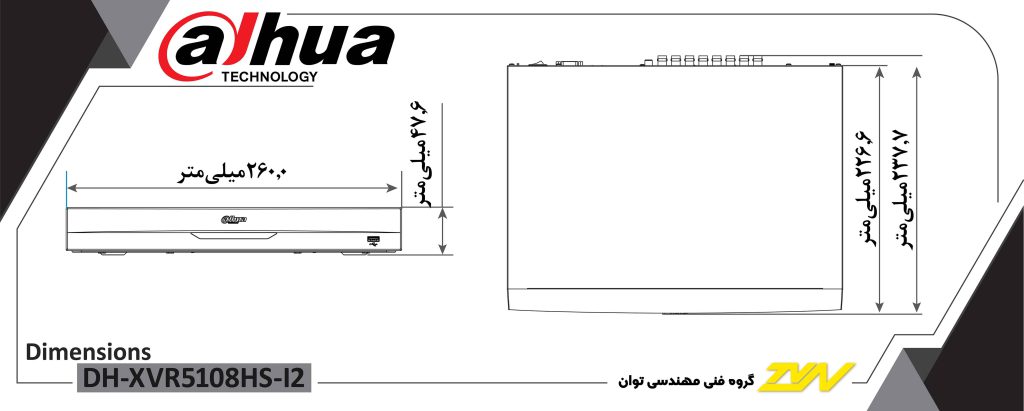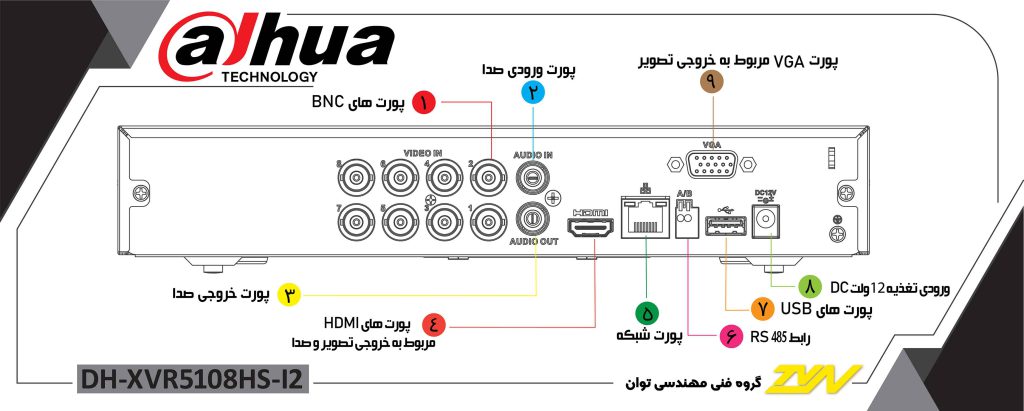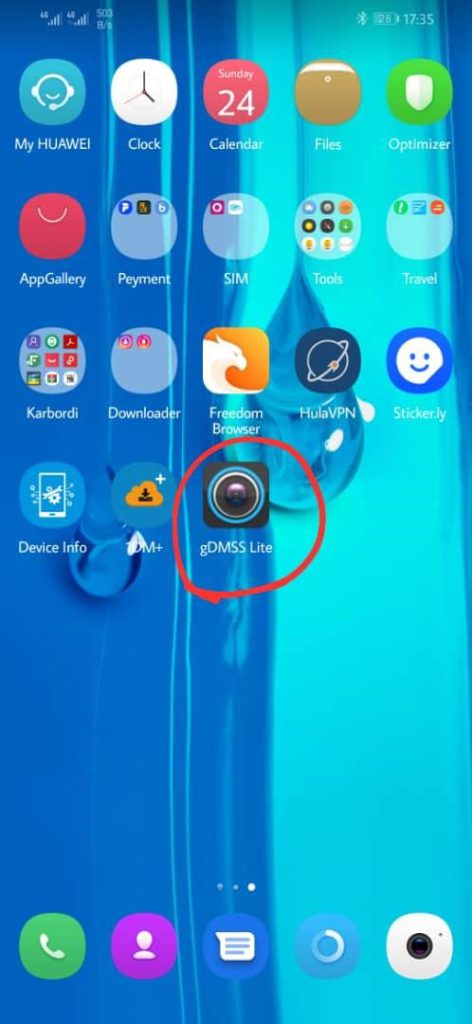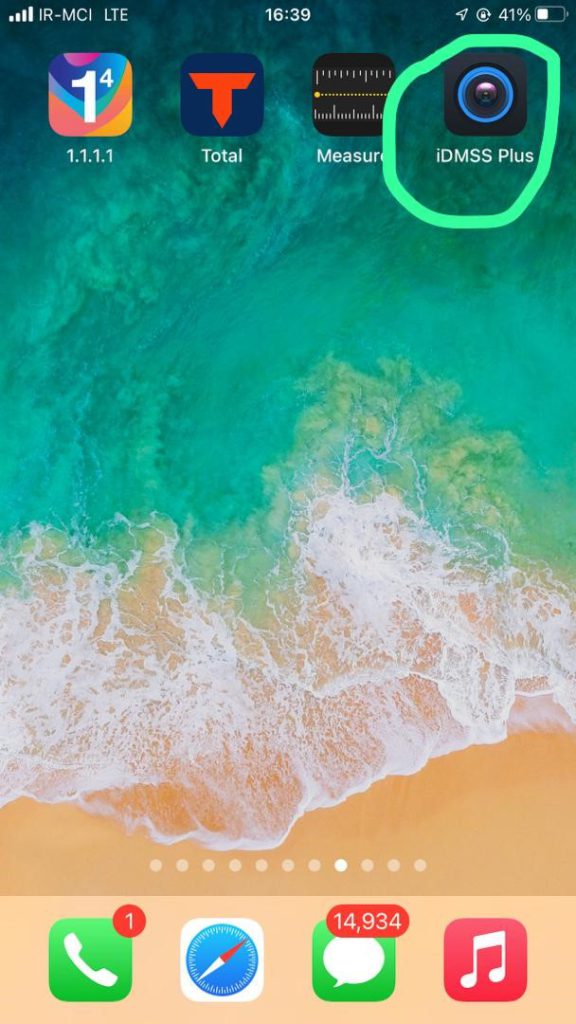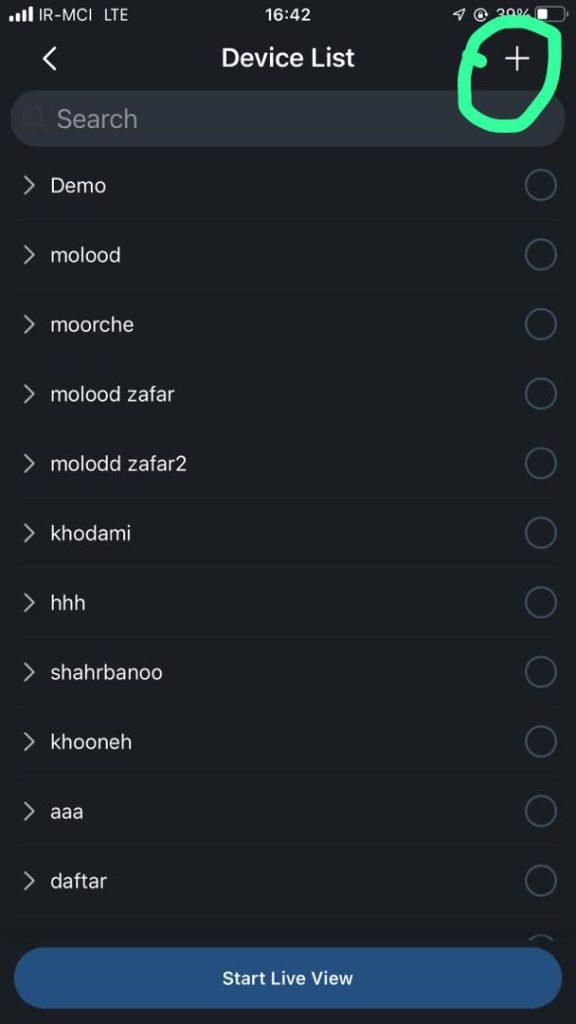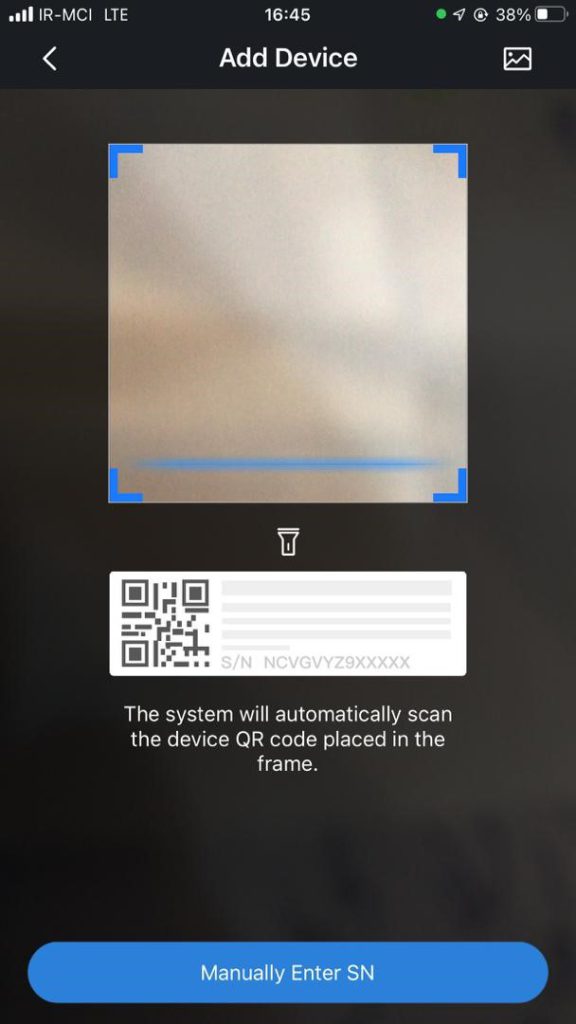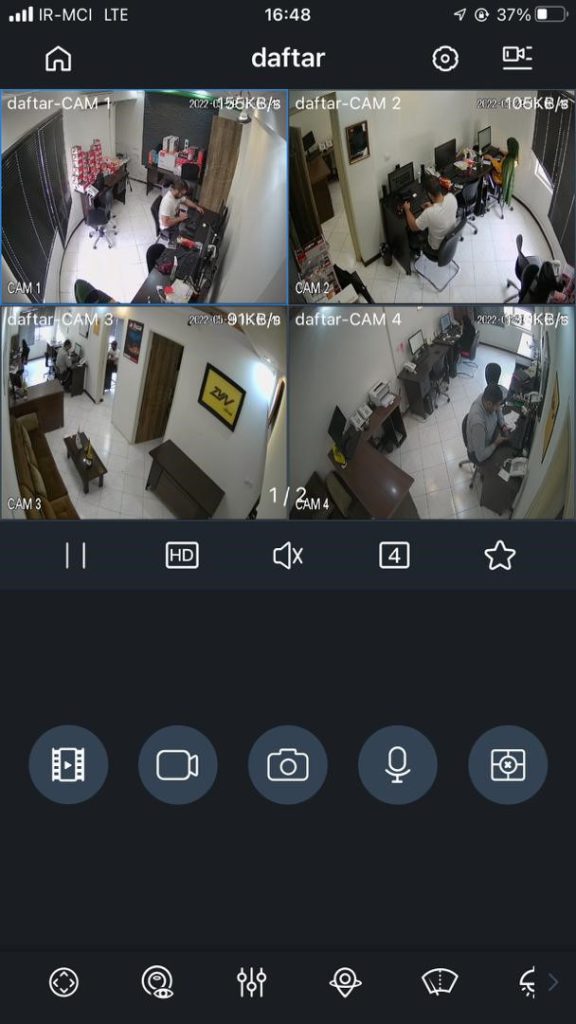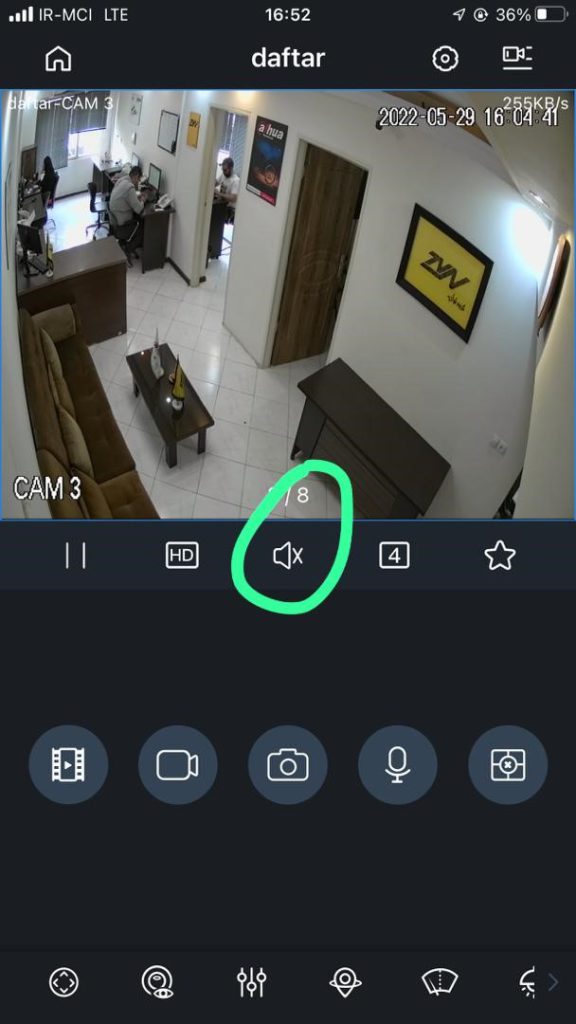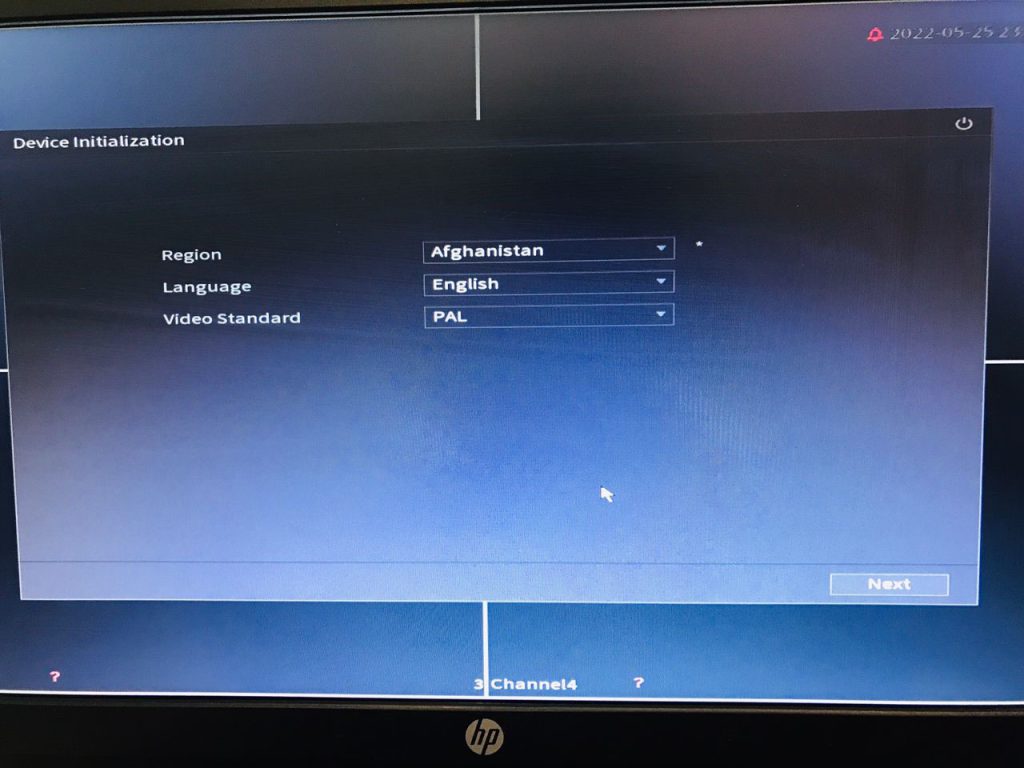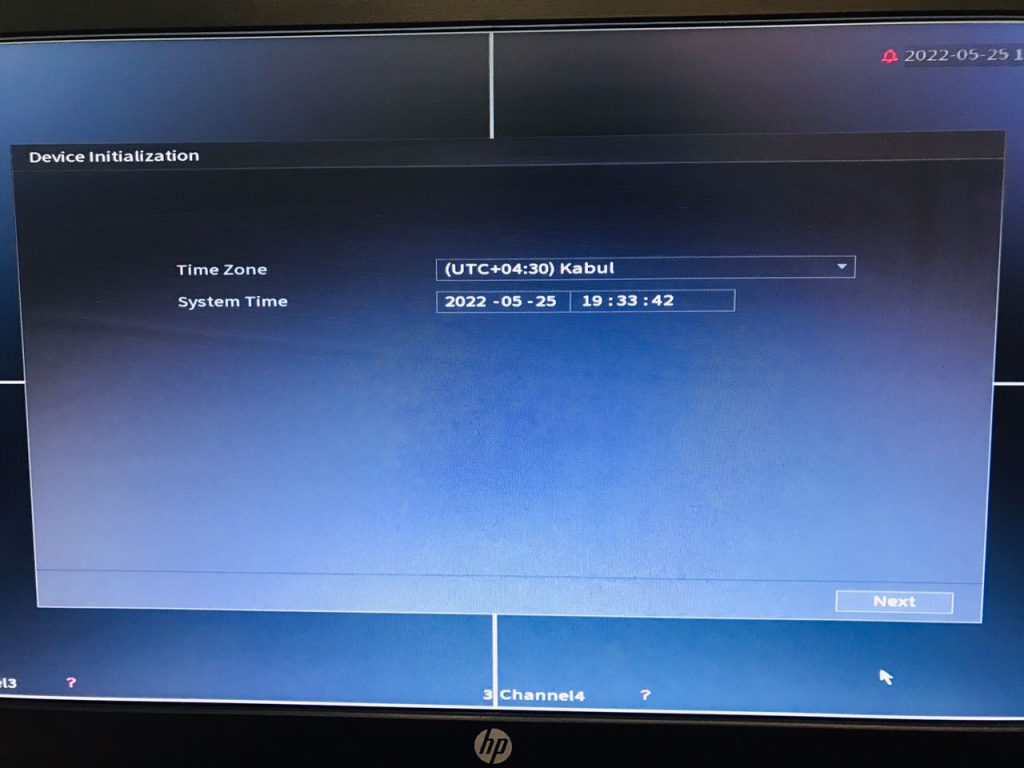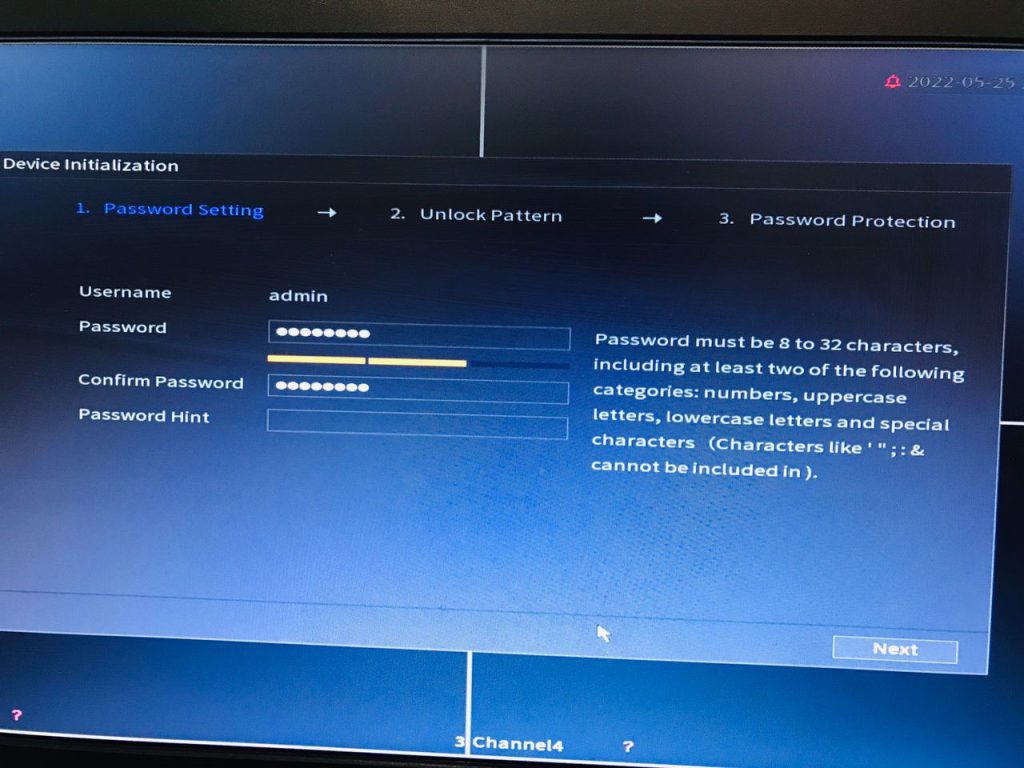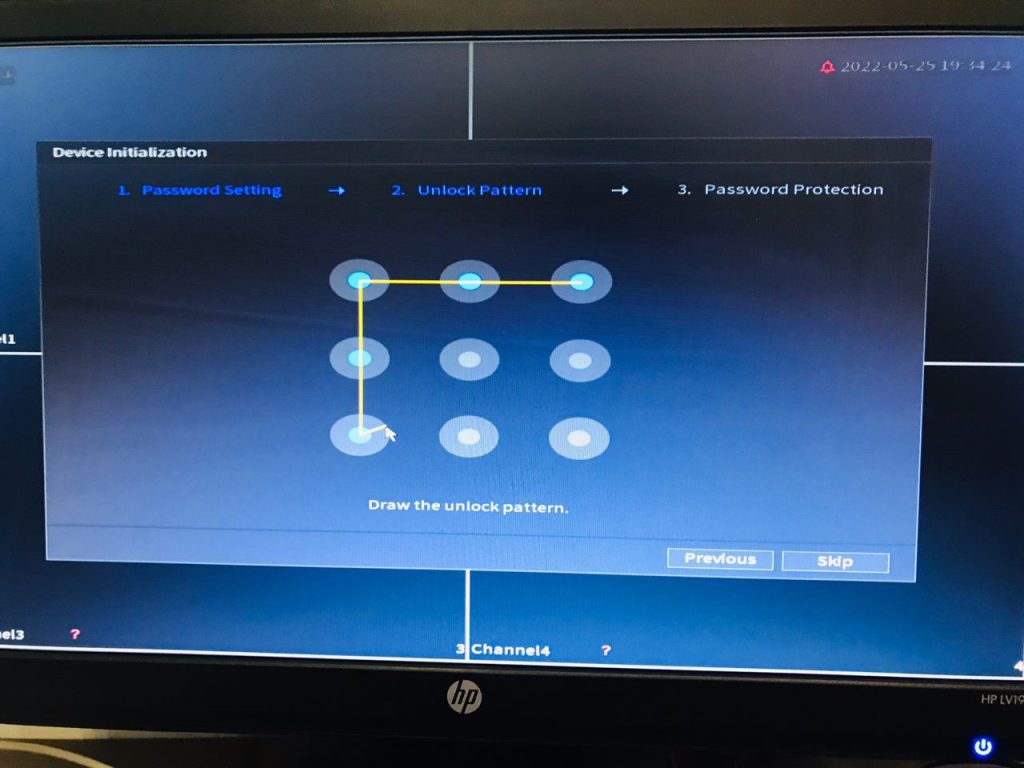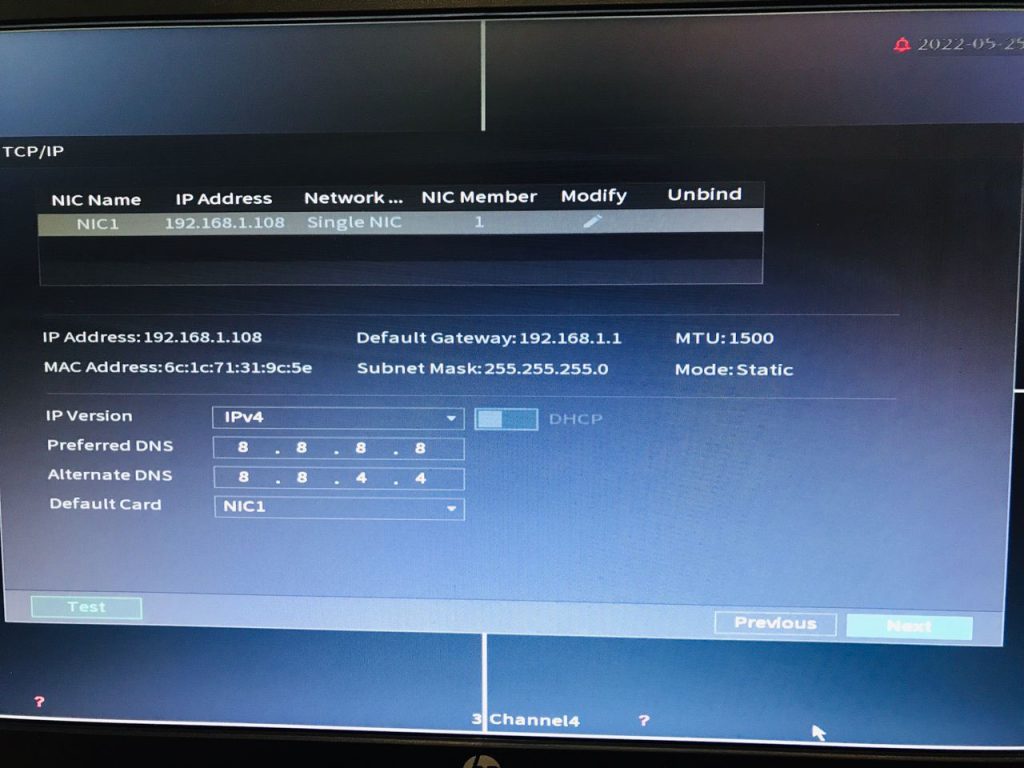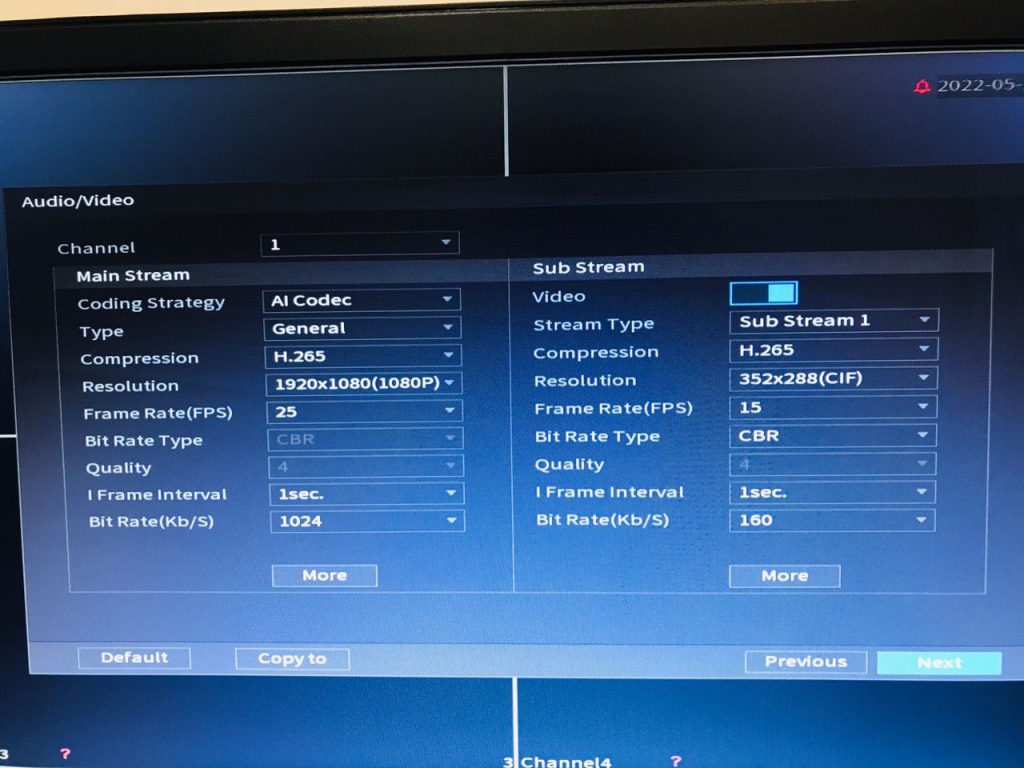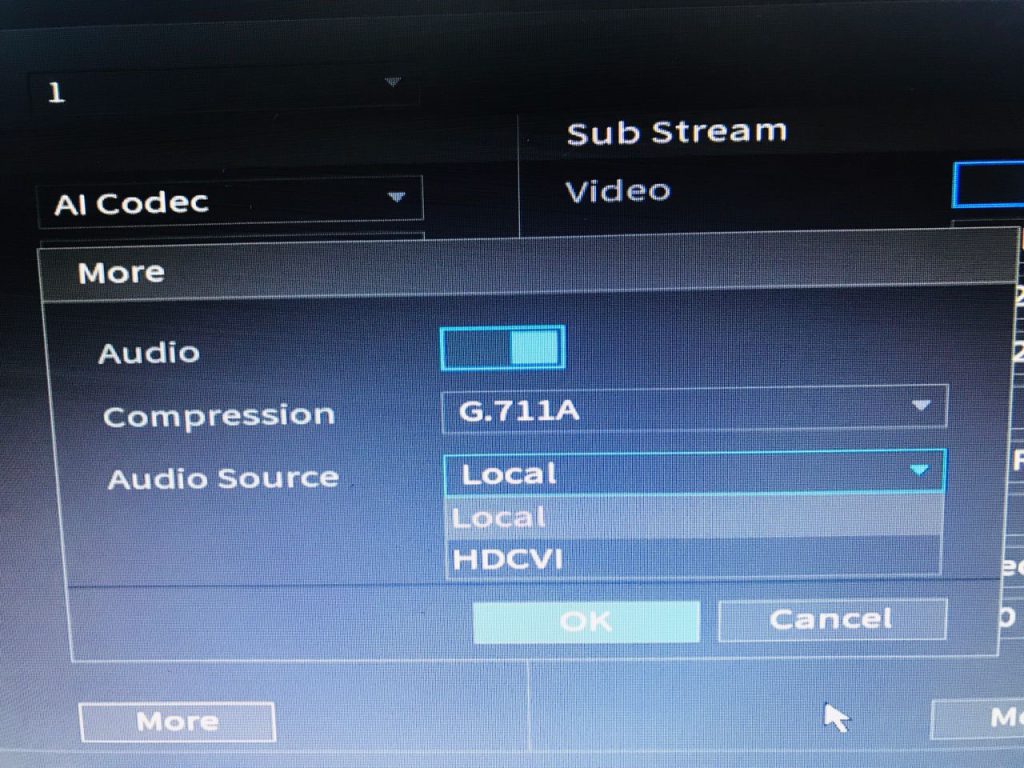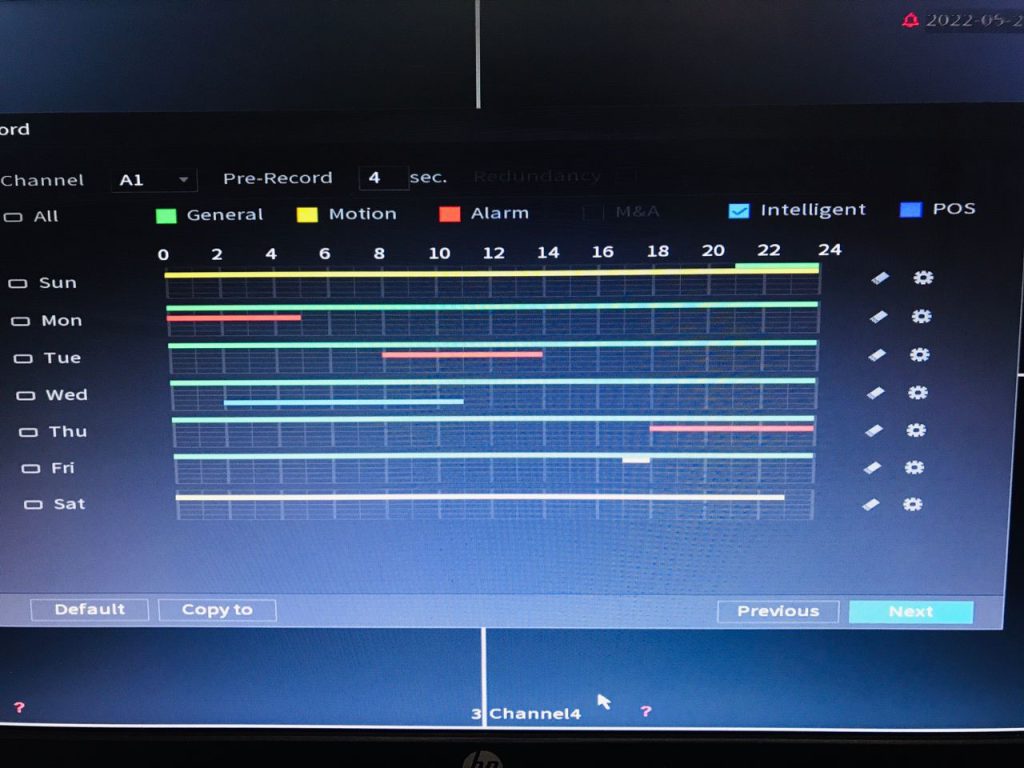راهنمای جامع خرید و قیمت دستگاه ضبط XVR هشت کانال داهوا XVR5108HS-I2 با معرفی کامل و گام به گام دستگاه داهوا 5108HS-I2

دستگاه داهوا DAHUA XVR 5108HS-I2
در این مقاله برآنیم تا شما را با یکی از دستگاه های به روز یعنی دستگاه DVR داهوا
5108HS-I2 به صورت کامل و جامع آشنا نماییم.
دستگاه XVR داهوا XVR5108HS-I2 هشت کانال بوده و برای یک سیستم
دوربین مدار بسته نیمه حرفه ای کاملا مناسب است.
از قابلیت های ویژه و خاصی دستگاه داهوا
XVR5108HS-I2 می توان به نوع فشرده سازی تصویر دوربین مداربسته بارفرمت H.265+ دانست که این مدل را نسبت به سایر دستگاه های DVR هم رده متمایز می کند.
از دیگر خاصیت های
دستگاه داهوا 5108HS-I2 ویژگی های هوشمند این
دستگاه دی وی آر می باشد که باعث شده تا این دستگاه DVR دارای قابلیت های کاربردی فراوانی باشد. در ادامه به توضیح ویژگی ها و قابلیت های
دستگاه XVR داهوا XVR 5108 HS I2 و نحوه راه اندازی اولیه این دستگاه در سیستم دوربین مداربسته خواهیم پرداخت.
مشخصات ظاهری در دستگاه XVR داهوا 5108HS-I2
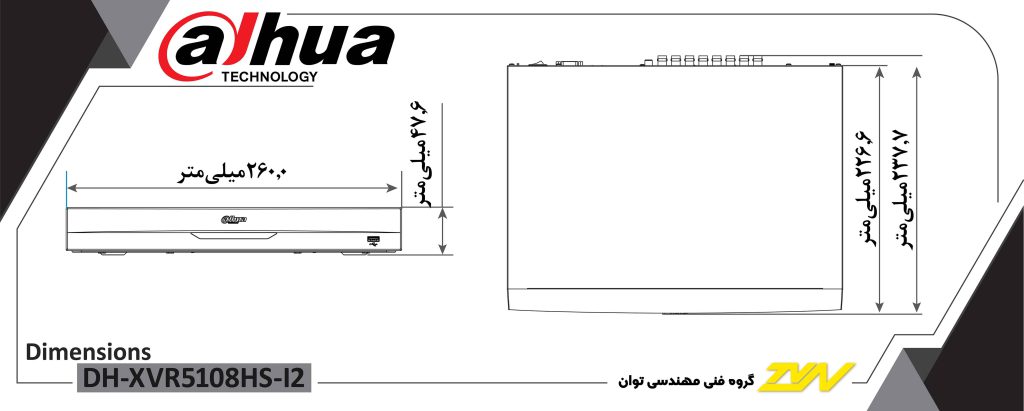
ابعاد فیزیکی دستگاه داهوا 5108HS-I2
یک دستگاه 8 کانال بوده و از سویی دارای کیس تک هارد می باشد. معمولا دستگاه دی وی آر با کیس تک هارد کیس کوچک محسوب می شود و اندازه کیس
DVR داهوا XVR5108HS-I2 موید همین موضوع می باشد.
عرض کیس دی وی آر داهوا
XVR 5108 HS I2 در حدود 260 میلی متر بوده و طول آن با احتساب بیرون زدگی قسمت پورت های BNC در حدود 237 میلی متر می باشد. در قسمت جلوی کیس
دستگاه داهوا 5108HS-I2 سه چراغ با سه عملکرد تعبیه شده است.
چراغ اول مربوط به برق دستگاه دی وی آر می باشد و چنانچه
دستگاه XVR داهوا XVR5108HS-I2 به برق بوده و روشن باشد چراغ PWR روشن می باشد. LED بعدی روی کیس دستگاه دی وی آر
داهوا 5108HS-I2 مربوط به شبکه بوده و با NET نمایش داده شده و چنانچه دستگاه DVR سیستم دوربین مدار بسته به شبکه وصل باشد این چراغ روشن خواهد شد.
ال ای دی سوم و آخر در پنل جلوی
دستگاه داهوا XVR5108HS-I2 مربوط به هارد در سیستم دوربین مدار بسته می باشد و اکر در داخل دستگاه دی وی آر هارد قرار داشته باشد و
دستگاه DVR داهوا 5108HS-I2 این هارد را شناخته باشد چراغ HDD روشن خواهد شد.
پورت های دستگاه دی وی آر 8 کانال داهوا XVR5108HS-I2
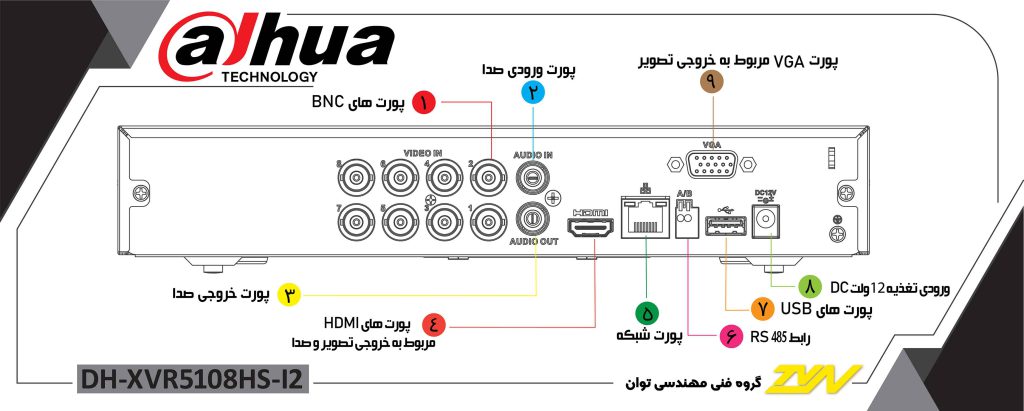
پنل پشتی پورت های ورودی و خروجی دستگاه داهوا XVR5108HS-I2
در یک دستگاه DVR سیستم دوربین مداربسته تعدادی پورت به صورت خروجی و ورودی در قسمت پنل پشت دستگاه قرار دارد که در دستگاه دی وی آر داهوا
XVR5108HS-I2 نیز این پورت ها موجود می باشد. این پورت ها در سیستم دوربین مدار بسته وظیفه خاصی بر عهده دارد دارد که در این قسمت به بیان این ویژگی ها می پردازیم.
پورت تصویر یا BNC در دستگاه داهوا XVR5108HS-I2

دستگاه داهوا DAHUA XVR 5108HS-I2
در
XVR داهوا XVR 5108 HS I2 برای دریافت تصویر دوربین مدار بسته مورد نظر باید از طریق کابل کواکسیال این دوربین ها را باید به پورت دستگاه دی وی آر متصل کرد. در
XVR5108HS-I2 ار آنجایی که یک دستگاه 8 کانال می باشد این ویژگی را داراست که از 8 کانال دوربین مداربسته ورودی BNC پشتیبانی نماید.
در کنار پورت های BNC در پشت
دی وی آر 8 کانال داهوا 5108HS-I2 یک عدد قرار دارد که گویای کانال دوربین مدار بسته مورد نظر می باشد. کانال های زوج ردیف بالا و کانال های فرد در ردیف پایین قرار دارند.
پورت صدا در داهوا دستگاه داهوا 5108HS I2

دستگاه داهوا DAHUA XVR 5108HS-I2
برای
دستگاه داهوا 5108HS-I2 در پنل پشتی و کنار پورت های BNC دو عدد پورت صدا که قرمز رنگ می باشد قرار دارد. این پورت های صدا به صورت پورت ورودی صدا که با Audio In نمایش داده شده و پورت خروجی صدا که با Audio out نمایش داده شده قرار دارد و هر دو پورت در دستگاه XVR داهوا به صورت AV قرمز رنگ می باشد.
اگر در سیستم دوربین مدار بسته که
دستگاه داهوا XVR5108HS-I2 به عنوان یک دستگاه ضبط تصویر در آن استفاده می شود از میکروفون خارجی استفاده کنید باید از طریق این پورت صدا و کابل کواکسیال جداگانه این میکروفون را به صورت جداگانه به
دستگاه XVR داهوا 5108HS-I2 نصب نمایید.
گفتنی است که در سیستم دوربین مدار بسته شامل دستگاه داهوا
XVR5108HS-I2 بیش از یک صدا بخواهیم باید چه کنیم. در این حالت باید با توجه به ویژگی هایی که دستگاه XVR داهوا
5108HS-I2 داشته و می تواند از دوربین داربسته صدا دار پشتیبانی نماید استفاده می کنیم.
دوربین های صدا دار معروف برای دستگاه دی وی آر هشت کانال XVR5108HS I2
از دوربین های صدا دار داهوا می توان به مدل های دوربین مدار بسته صدا دار داهوا که پر فروش می باشند یعنی مدل های:
در مقابل دوربین های بدون صدا مثل
1400dp اشاره کرد. پسوند a گویای صدادار بودن دوربین مدار بسته می باشد. در سیستم دوربین مدار بسته صدا دار داهوا در دستگاه دی وی آر داهوا
XVR5108HS-I2 نیازی به کابل کواکسیال نیست و از طریق کابل کواکسیال ورودی BNC مربوط به تصویر صدا نیز برای تمام کانال های دوربین مداربسته موجود ارسال می شود.
از این رو انتخاب و خرید دوربین مدار بسته که شامل
دستگاه XVR داهوا 5108HS-I2 و دوربین مدار بسته صدا دار داهوا باشد از نظر اقتصادی کامل مقرون به صرفه بوده و قیمت دوبین مدار بسته به طور چشم گیری کاهش پیدا می کند.
در پایان باید به این نکته باید اشاره کنیم برای دریافت صدای سیستم دوربین مدار بسته که شامل
دستگاه XVR داهوا 5108 I2 می باشد باید پورت Audio Out را به یک بلندگو متصل نمایید.
پورت خروجی تصویر در دستگاه XVR داهوا Dahua XVR 5108 HS I2
برای نمایش تصاویر دوربین مداربسته که از طریق پورت های BNC به
دستگاه DVR داهوا XVR5108HS-I2 متصل است و همچنین دسترسی به منوی تنظیمات این
دستگاه دی وی آر (DVR) باید یک نمایشگر داشته باشیم.
این نمایشگر از طریق 2 پورت می تواند به
دستگاه XVR داهوا 5108HS-I2 متصل شود.
یکی پورت VGA بوده و دیگری پورت HDMI می باشد. کیفیت پورت VGA در
دستگاه دی وی آر داهوا 5108HS-I2 تا 1080P می باشد و در پورت HDMI تا کیفیت 4K می باشد که از این رو با توجه به کیفیت بالاتر پورت HDMI و همچنین توانایی ارسال صدا پیشنهاد می کنیم در سیستم دوربین مدار بسته خود حتما از پورت HDMI
دستگاه XVR داهوا XVR 5108 HS I2 استفاده نمایید.
پورت شبکه در دستگاه دی وی آر داهوا 5108HS-I2

دستگاه داهوا DAHUA XVR 5108HS-I2
در ادامه خواهیم دید که
دستگاه DVR داهوا 5108HS-I2 از دوربین مداربسته تحت شبکه قابلیت پشتیبانی دارد و همچنین می تواند به کاربر امکان انتقال تصویر دوربین مداربسته به روش P2P و آیپی استاتیک ارائه دهد. برای تمام موارد گفته شده دستگاه دی وی آر داهوا
XVR5108HS-I2 از طریق پورت شبکه پشت دستگاه به یک مودم یا سوییچ تحت شبکه متصل شود.
پورت RS-485 در XVR5108HS I2
در بین محصولات دوربین مدار بسته دوربین های متحرک و چرخشی وجود دارند گاها با نام PTZ از آن ها یاد می شود. این دوربین های PTZ در سیستم دوربین مدار بسته قابلیت چرخش و تغییر لنز دارند که برای تنظیمات از طریق دستگاه دی وی آر نیاز به یک مدار فرمان را دارا می باشند.
این مدار فرمان در سیستم دوربین مدار بسته شامل
دستگاه XVR داهوا از طریق پورت RS-485 تامین می شود و باید این پورت را از طریق یک زوج کابل به دوربین مداربسته PTZ نصب کرد. در
دستگاه داهوا XVR5108HS-I2 این پورت به رنگ سبز بوده و در کنار پورت شبکه دستگاه DVR به صورت A/B نمایش داده شده است
پورت USB در دستگاه XVR داهوا XVR5108HS-I2
برای اینکه بتوان به منوی تنظیمات
دستگاه XVR داهوا XVR 5108 HS I2 برسید نیاز به یک موس دارید که از طریق USB باید به دستگاه ایکس وی آر متصل می شود.
پورت های USB در
دستگاه XVR داهوا XVR5108HS-I2 به صورت جداگانه در پشت و جلوی دستگاه DVR بوده و می توان از جفت آن ها استفاده کرد. همچنین اگر کاربر دوربین مدار بسته بخواهد از تصاویر ضبط شده روی هارد دستگاه DVR داهوا یک بکاپ تهیه نماید باید به این پورت های USB یک فلش وصل کرده و سپس اقدام به بکاپ گیری از تصاویر دوربین مدار بسته مورد نظر نماید.
کیفیت دستگاه ایکس وی آر داهوا 5108HS-I2

مشخصات فنی دستگاه داهوا 5108HS-I2
دستگاه XVR داهوا
XVR5108HS-I2 یک دستگاه سری 5 داهوا می باشد و این قابلیت در این دستگاه دی وی آر نهفته است تا از دوربین مدار بسته با کیفیت 5 مگاپیکسل پشتیبانی نماید.
در ابتدا باید بگوییم
دستگاه DVR داهوا 5108HS-I2 با توجه به اینکه برند داهوا را یدک می کشد دارای تکنولوژی HDCVI به صورت پایه می باشد. در تکنولوژی HDCVI
دستگاه دی وی آر داهوا XVR 5108 HS I2 می تواند دوربین مدار بسته با کیفیت تصویر:
را به صورت فول فریم یعنی 25 فریم نمایش دهد.
سایر تکنولوژی های HD در دستگاه XVR داهوا XVR5108HS-I2
علاوه بر تکنولوژی HDCVI در
دستگاه داهوا XVR5108HS-I2 از آن جایی که این دستگاه نام XVR را یدک می کشد می تواند از دوربین مداربسته با تکنولوژی
AHD و HDTVI نیز پشتیبانی نماید. در این تکنولوژی ها دستگاه DVR داهوا می تواند دوربین مدار بسته با کیفیت:
را به صورت فول فریم یعنی 25 فریم بر ثانیه نمایش دهد.
نرم افزار انتقال تصویر در دستگاه داهوا 5108HS-I2
دستگاه XVR داهوا 5108HS-I2 از قابلیت انتقال تصویر دوربین مدار بسته برخوردار بوده و این ویژگی از طریق نرم افزار موبایلی انتقال تصویر داهوا یعنی نرم افزار dmss انجام می شود.
این نرم افزار می تواند به 128 کاربر دوربین مداربسته در آن واحد از طریق
دستگاه DVR داهوا XVR5108HS-I2 خدمات دهد که سطح دستری هریک از این کاربران توسط ادمین سیستم دوربین مداربسته تعیین می شود.
نرم افزار موبایلی
دستگاه دی وی آر 8 کانال داهوا 5108HS-I2 برای گوشی های آیفون به صورت idmss بودن و برای گوشی های همراه اندروید gdmss می باشد.
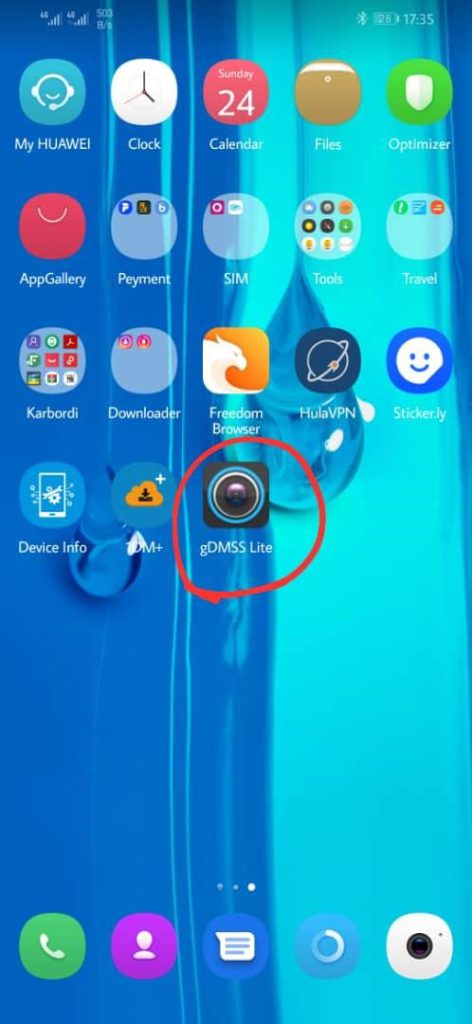
اپلیکیشن gDMSS برای سیستم عامل android و ارتباط با دستگاه داهوا XVR5108HS-I2
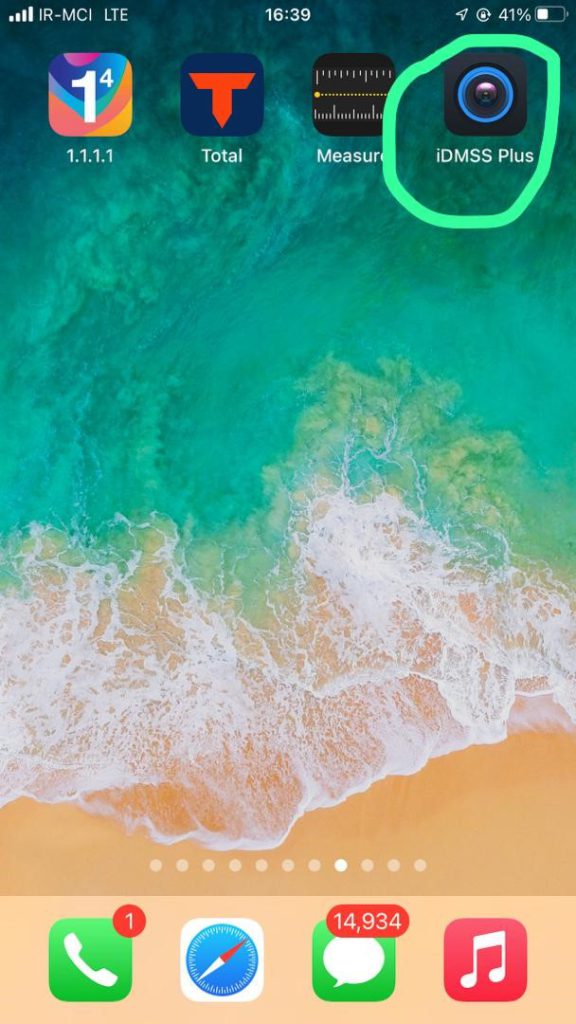
اپلیکیشن iDMSS برای سیستم عامل IOS و ارتباط با دستگاه داهوا XVR5108HS-I2
در اشکال بالا آیکون مربوط به نرم افزار dmss
دستگاه DVR داهوا XVR 5108 HS I2 برای هریک از گوشی های اندروید و آیفون به صورت جداگانه آمده است. این نرم افزار ها را از طریق مراجه مشخص دانلود کرده و بر روی تلفن همراه خود نصب نمایید.
نحوه کار با اپلیکیشن P2P برای دستگاه 5108HS-I2
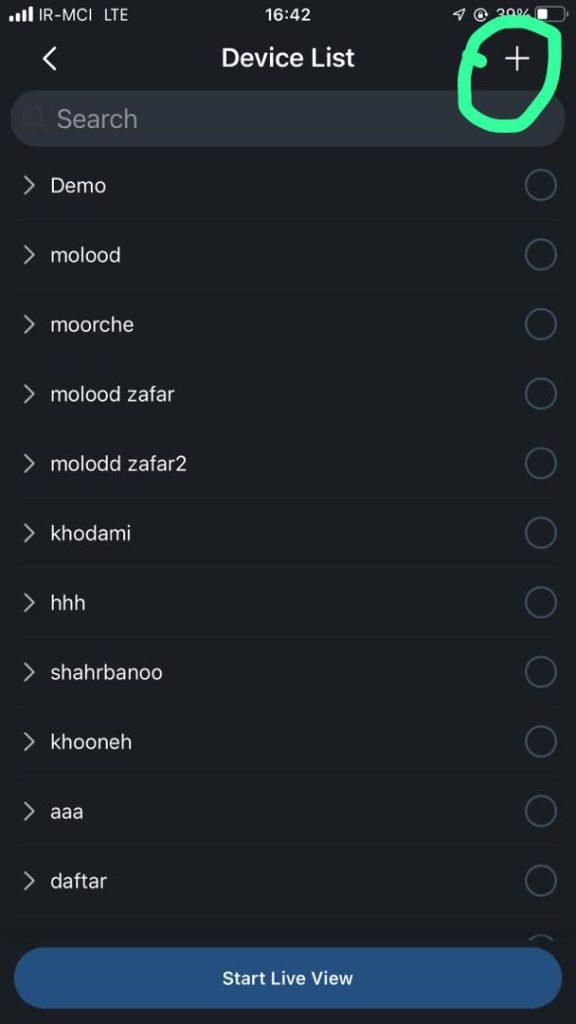
نحوه کار اپلیکیشن های P2P با دستگاه داهوا XVR 5108 HS I2
در قدم اول بعد از نصب نرم افزار باید
دستگاه XVR داهوا DAHUA XVR 5108 Hs I2 را برای بهره مندی از آپشن انتقال تصویر دوربین مدار بسته به روش P2P به این نرم افزار اضافه نمایید. این نرم افزار قابلیت اضافه کردن چند دستگاه DVR در سیستم دوربین مدار بسته را به صورت مجزا همانند آن چه که در تصویر آمده است دارا می باشد.
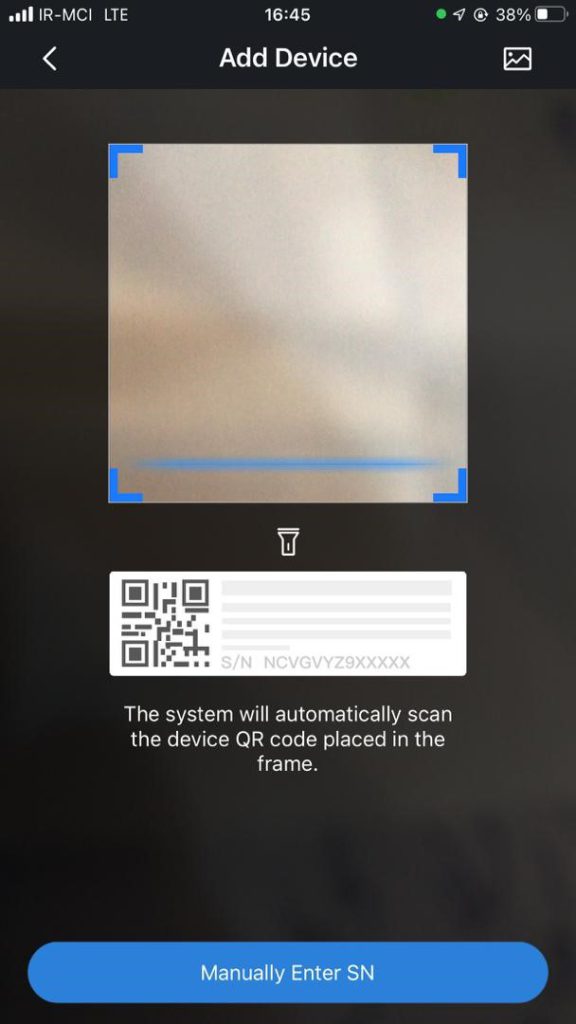
نحوه کار اپلیکیشن های P2P با دستگاه داهوا XVR 5108 HS I2
حال برای این که
دستگاه XVR داهوا XVR5108HS-I2 نرم افزار dmss اضافه شود شما باید سریال P2P واحد دستگاه دی وی آر را از طریق اسکن کد QR وارد نرم افزار کرده و سپس برای رجیستر دستگاه دی وی آر هشت کانال داهوا XVR 5108 Hs I2 Dahua در داخل این نرم افزار باید یوزرنیم و پسورد را وارد نمایید.
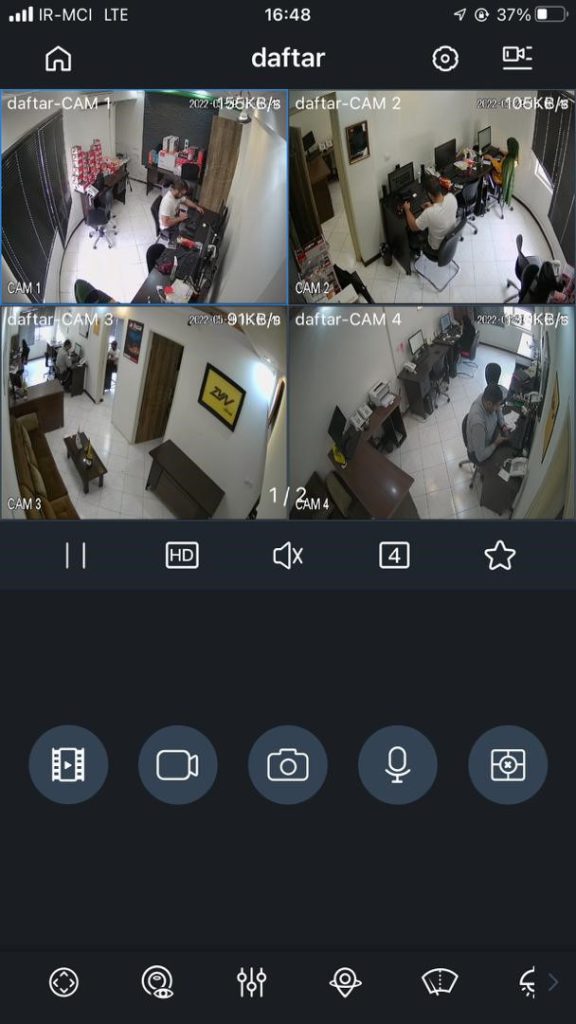
نمونه تصویر ضبط شده با دستگاه داهوا XVR 5108 HS I2
اگر
دستگاه ضبط XVR داهوا XVR 5108 Hs I2 DAHUA را در داخل نرم افزار dmss رجیستر نمایید با صفحه ای مطابق شکل بالا رو برو می شوید.
نمایش چندتایی تصاویر در دستگاه 5108HS-I2
در این قسمت شما می توانید تصاویر دوربین مدار بسته مورد نظر را به صورت تکی و 4 تایی و 9 تایی ببینید. برای دیدن تصویر کانال دوربین مدار بسته مورد نظر به صورت تکی در
دستگاه DVR داهوا XVR5108HS-I2 و این نرم افزار باید روی کانال مورد نظر 2 بار پشت سرهم کلیک نمایید.
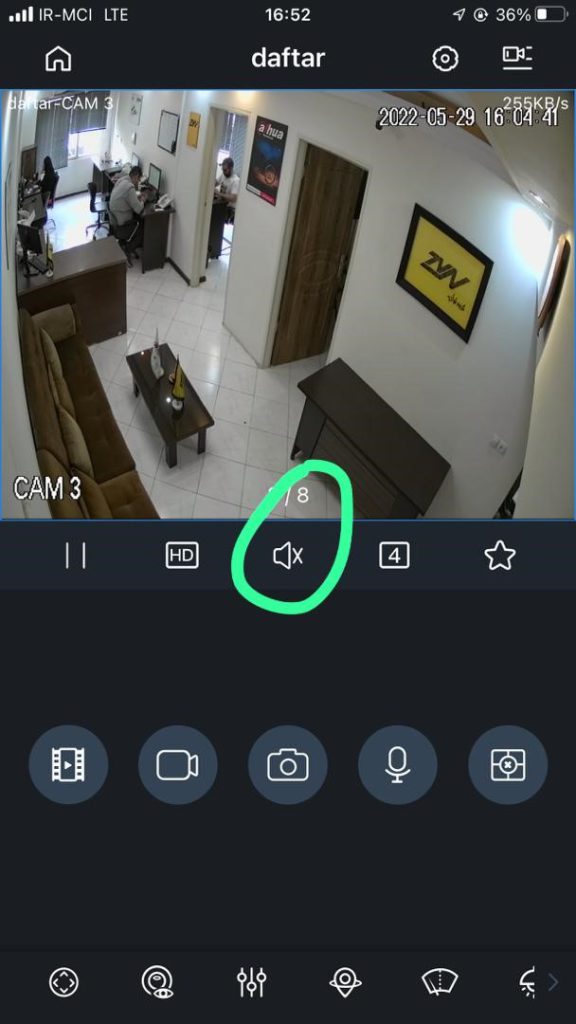
نمونه تصویر ضبط شده با دستگاه داهوا XVR 5108 HS I2
اگر در سیستم
دوربین مدار بسته خود که شامل
دستگاه ضبط XVR داهوا XVR5108HS-I2 می شود از میکروفون به صورت خارجی یا دوربین مدار بسته به صورت صدا دار استفاده کرده باشید با استفاده از این نرم افزار و لمس قسمت مشخص شده می توانید صدای کانال دوربین مداربسته مشخص شده در
دستگاه XVR داهوا XVR 5108 HS I2 را روی گوشی موبایل خود باز نمایید.
قبل از هر کاری باید تصویر کانال مد نظر به صورت تمام صفحه باشد.

نمونه تصویر ضبط شده با دستگاه داهوا XVR 5108 HS I2
از دیگر قابلیت های نرم افزار dmss در
دستگاه دی وی آر هشت کانال داهوا 5108HS I2 قابلیت بازبینی تصاویر ضبط شده دوربین مدار بسته از طریق لمس قسمت مشخص شده در این نرم افزار می باشد. شما از طریق مشخص شده می توانید تصویر دوربین مدار بسته مورد نظر در
دستگاه DVR داهوا 5108HS-I2 را با توجه به روز و ساعت بازبینی نمایید.
راه اندازی اولیه دستگاه XVR داهوا XVR5108HS-I2
در ابتدای امر برای راه اندازی اولیه
دستگاه دی وی آر هشت کانال داهوا DAHUA XVR 5108 HS I2 باید هارد انتخاب شده در سیستم دوربین مدار بسته را در درون کیس این XVR نصب نمایید.
برای این منظور ابتدا پیچ های کیس
دستگاه XVR داهوا 5108HS I2 را باز کرده و هارد را در داخل کیس پیچ کنید، کابل های sata را جا بزنید و سپس درب دستگاه DVR را دوباره ببندید.
حال باید برای سیستم دوربین مداربسته خود یک صفحه نمایش انتخاب کنید و این نمایشگر را از طریق یکی از پورت های VGA یا HDMI گفته شده به دستگاه دی وی آر داهوا
XVR5108HS-I2 متصل نمایید.
تک تک کانال های دوربین مداربسته در سیستم موجود را از طریق پورت های BNC جا زده و دستگاه را از طریق آداپتر قرار گرفته در داخل جعبه به برق زده و روشن نمایید.
مرحله نخست xvr5108hs-i2

نحوه راه اندازی اولیه دستگاه داهوا XVR 5108HS-I2
در پله اول از تنظیمات
دستگاه داهوا XVR5108HS-I2 هنگام روشن شدن و به اصطلاح بالا آمدن سیستم دوربین مدار بسته با تصویری مطابق شکل بالا رو به رو می شوید که مدت زمان بالا این دستگاه XVR در حدود یک دقیقه می باشد.
مرحله 2 کانفیگ دستگاه 5108HS-I2
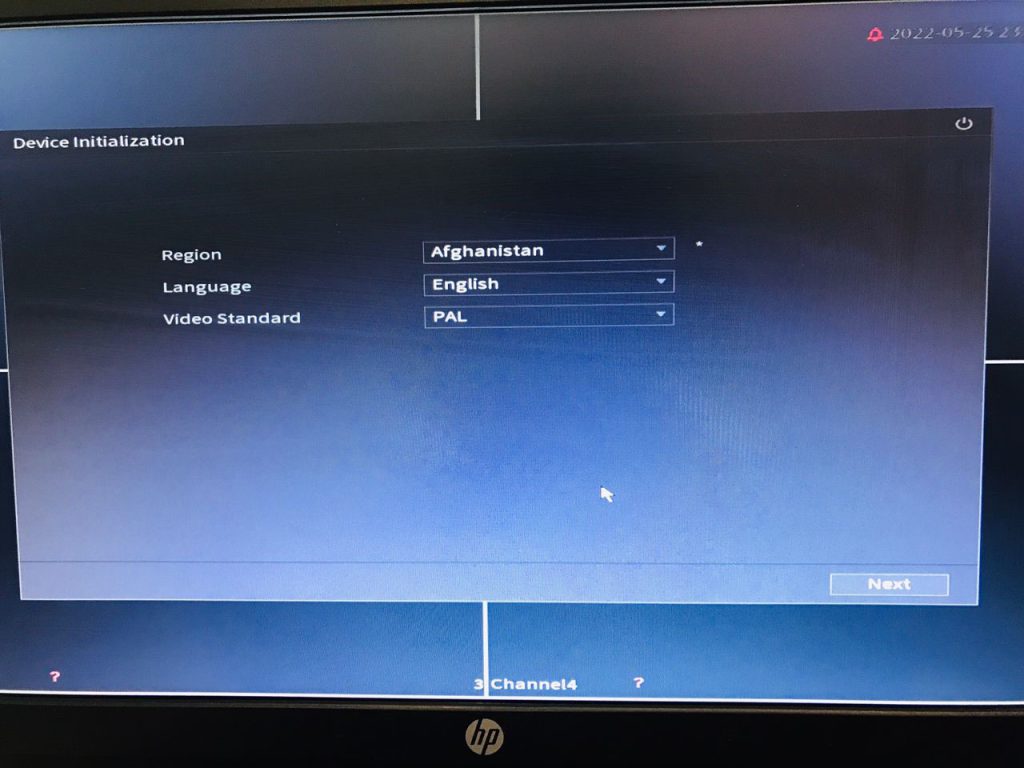
نحوه راه اندازی اولیه دستگاه داهوا XVR 5108HS-I2
بعد از آمدن کامل دستگاه داهوا
5108HS-I2 به صورت کامل قدم اول در راه اندازی بدوی این دستگاه DVR انتخاب یک ناحیه جغرافیایی از طریق قسمت Region می باشد. سپس باید زبان سیستم دوربین مدار بسته خود را از طریق قسمت Language
دستگاه داهوا XVR5108HS-I2 به زبان دلخواه که در حالت اولیه انگلیسی می باشد تغییر دهید.
پله آخر در این صفحه تعیین استاندارد ویدیویی
دستگاه ضبط XVR داهوا DAHUA DH-XVR5108HS-I2 می باشد که این استاندارد از حالت PAL به حالت NTSC در سیستم دوربین مداربسته فعلی قابل تغییر است.
مرحله 3 تنظیمات دستگاه داهوا XVR5108HS-I2
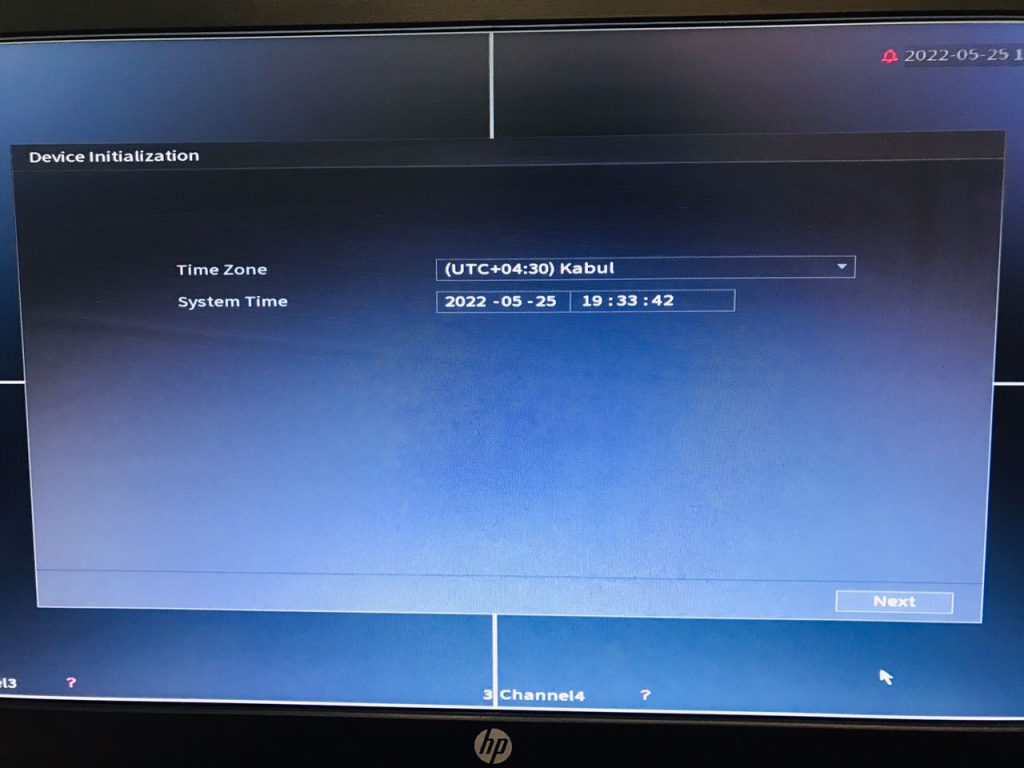
نحوه راه اندازی اولیه دستگاه داهوا XVR 5108HS-I2
در این قسمت می توانید برای
دستگاه XVR هشت کانال داهوا XVR5108HS-I2 با توجه به محل جغرافیایی تاریخ و ساعت سیستم
دوربین مدار بسته را به صورت دقیق و محلی تنظیم نمایید.
مرحله 4 کانفیگ کردن دستگاه داهوا XVR5108HS-I2
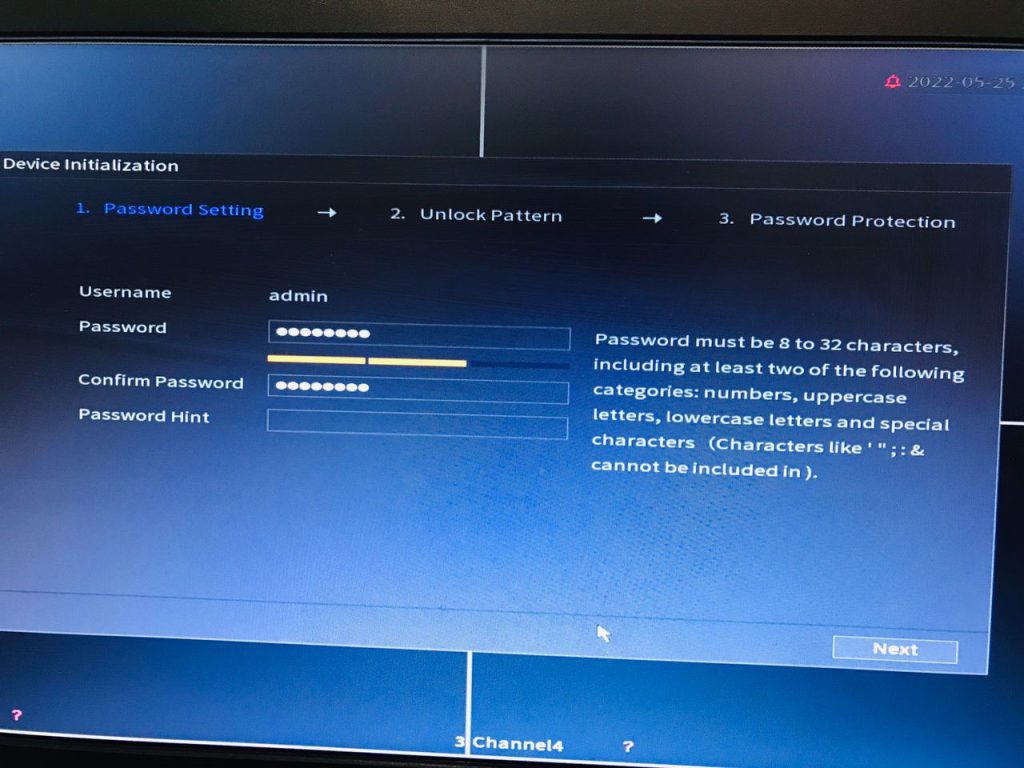
نحوه راه اندازی اولیه دستگاه داهوا XVR 5108HS-I2
در ادامه تنظیمات
5108HS I2 نوبت می رسد به انتخاب و وارد کردن پسورد در سیستم دوربین مداربسته. برای انتخاب پسورد در
دستکاه دی وی آر هشت کانال داهوا XVR5108HS I2 باید این نکته را در نظر داشته باشد که پسورد انتخابی نباید کمتر از 8 کاراکتر و بیشتر از 32 کاراکتر باشد.
کاراکترهای انتخابی باید هم عدد باشند هم حروف. برای غیر قابل دسترس بودن پسورد انتخابی در هنگام وارد کردن پسورد انتخابی، میزان سختی این پسورد تحت نوار های رنگی در زیر پسورد انتخابی در
دستگاه XVR داهوا XVR5108HS-I2 مشخص شده است.
گفتنی است برای اینکه کاربر دوربین مدار بسته در هنگام وارد کردن پسورد در
دستکاه دی وی آر 8 کانال داهوا 5108HS I2 دچار اشتباه نشود، از کاربر خواسته شده تا پسورد انتخابی را 2 بار وارد کرده و در صورت یکسانی اجازه ورود به مرحله بعدی صادر می شود.
مرحله 5 در تنظیم کردن دستگاه هشت کانال DVR داهوا XVR5108HS I2
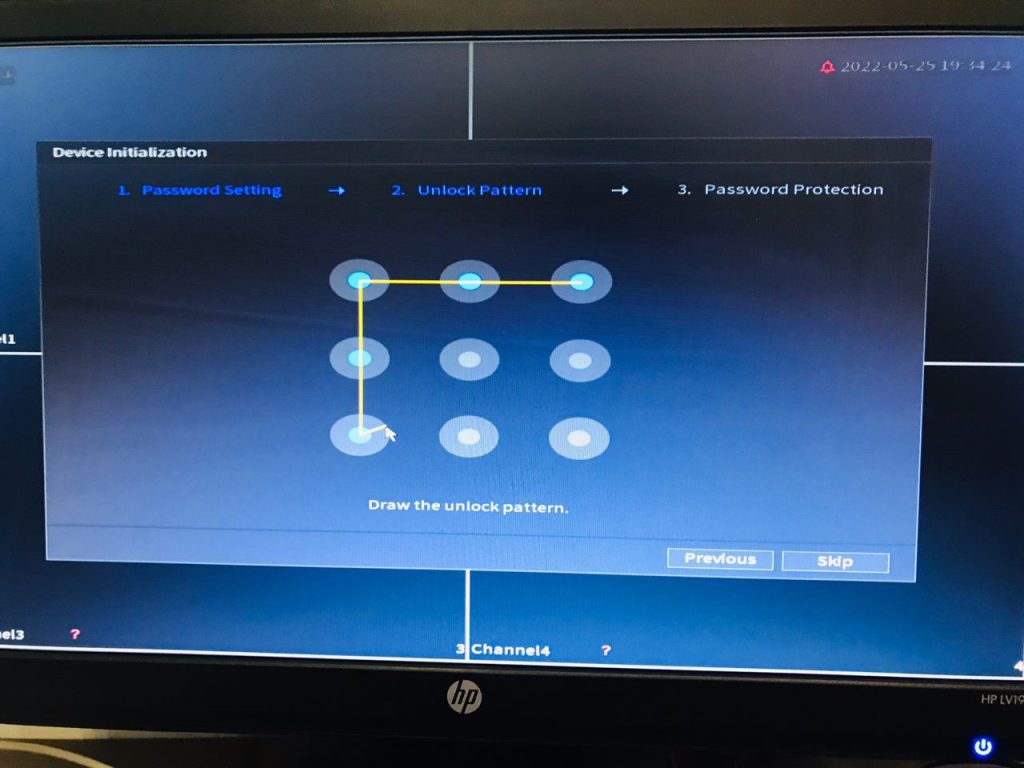
نحوه راه اندازی اولیه دستگاه داهوا XVR 5108HS-I2
یکی دیگر از راه های ورود به سیستم دوربین مداربسته در
دستگاه DVR داهوا XVR5108HS-I2 استفاده از پترن تصویری مطابق شکل بالا بوده که با نگه داشتن دکمه موس این پترن ترسیم می شود.
گفتنی است در این مرحله از ترسیم برای
5108HS-I2 نیز از کاربر دوربین مدار بسته برای جلوگیری از اشتباه در ترسیم خواسته شده تا دوبار ترسیم نماید.
مرحله 6 کانفیگ اولیه دستگاه DVR داهوا xvr5108hs-i2
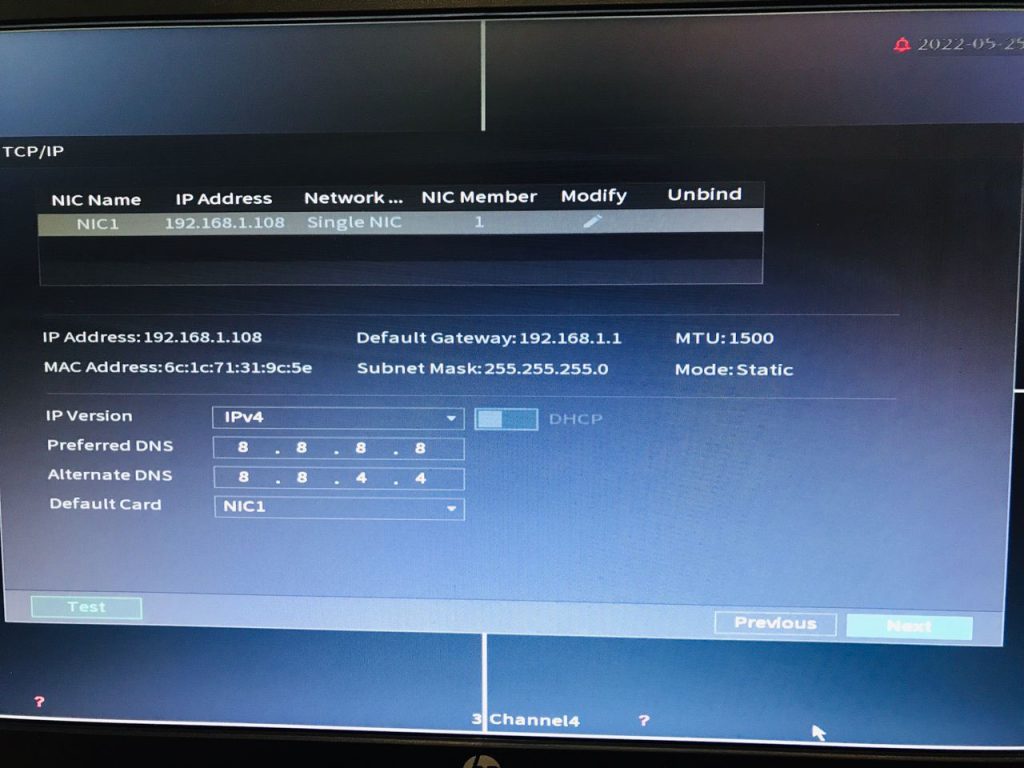
نحوه راه اندازی اولیه دستگاه داهوا XVR 5108HS-I2
قابلیت پشتیبانی از دوربین مدار بسته تحت شبکه را داشته که باید به یک سوییچ شبکه وصل شده و به خودی خود دارای یک آیپی آدرس شبکه باشد.
همچنین از آن جایی که انتقال تصویر دوربین مداربسته در
دستگاه DVR داهوا XVR 5108HS-I2 در بستر شبکه شکل می گیرد این دستگاه باید 1 آیپی آدرس داشته باشد. با توجه به تمام موارد گفته شده تمام تنظیمات شبکه اولیه در سیستم دوربین مدار بسته در
دستگاه DVR داهوا 5108HS I2 از طریق صفحه بالا صورت می گیرد.
مرحله 7 نرم افزاری و کانفیگ اولیه XVR5108HS-I2

نحوه راه اندازی اولیه دستگاه داهوا XVR 5108HS-I2
در این قدم از تنظیمات برای اینکه بتوانید در
دستگاه داهوا XVR5108HS-I2 انتقال تصویر دوربین مدار بسته به روش P2P داشته باشید در ابتدای امر باید قسمت بالای صفحه Enable روشن و فعال باشد.
سپس برای اینکه مطمئن شوید
دستگاه DVR داهوا XVR 5108 HS I2 دارای اینترنت است قسمت Status باید Online را نشان دهد. این دستگاه دی وی آر دارای یک سریال واحد P2P بوده که از طریق اسکن کد QR سمت راست تصویر این سریال بدست می آید.
مرحله 8 کانفیگ تنظیمات 5108HS-I2
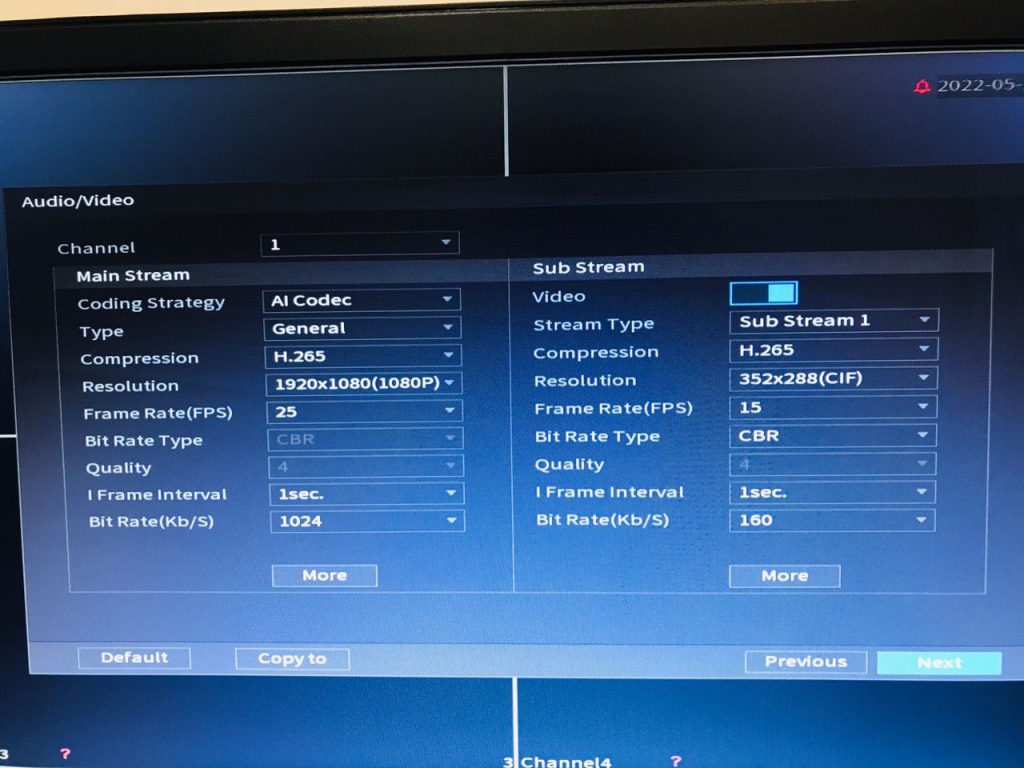
نحوه راه اندازی اولیه دستگاه داهوا XVR 5108HS-I2
در این قسمت می توانید فشرده سازی را در
دستگاه XVR داهوا XVR5108HS-I2 را از طریق قسمت مشخص شده تعیین نمایید. اگر دوربین مداربسته صدا دار یا میکروفون استفاده می کنید دکمه More را بزنید.
مرحله 9 تنظیمات نرم افزاری XVR5108HS-I2
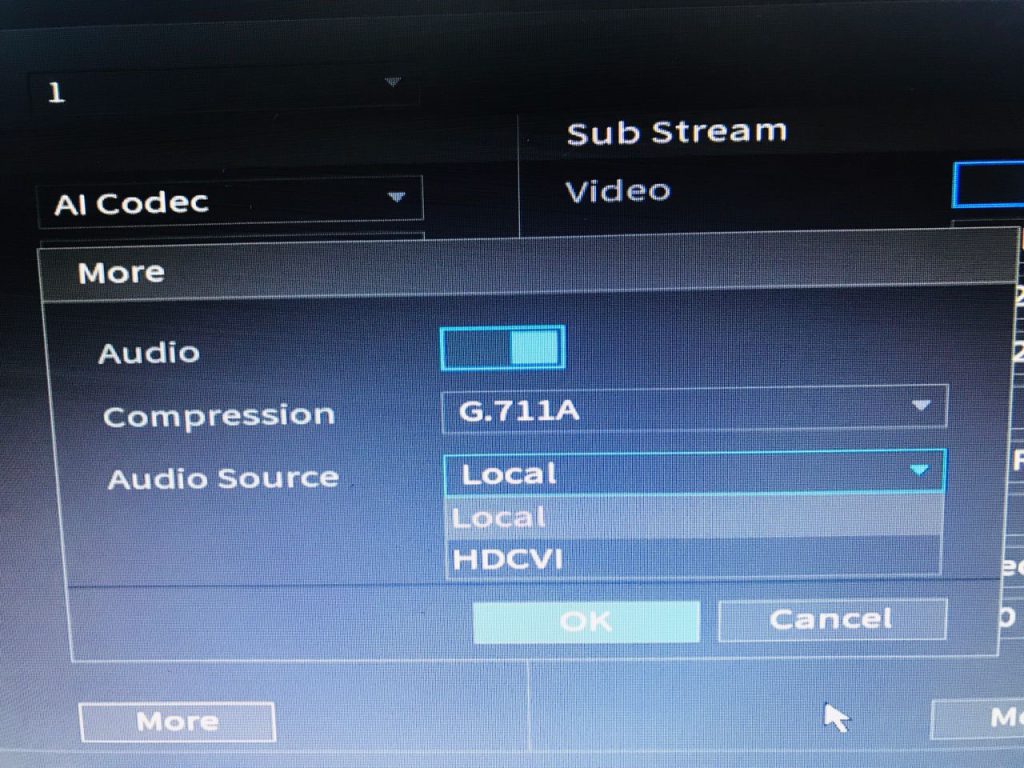
نحوه راه اندازی اولیه دستگاه داهوا XVR 5108HS-I2
برای اینکه بتوانید از صدای سیستم دوربین مدار بسته شامل
5108HS-I2 استفاده کنید باید قسمت Audio روشن باشد.
در قدم بعدی اگر از میکروفون خارجی در سیستم دوربین مدار بسته خود استفاده می کنید قسمت Audio Source مشخص شده در شکل بالا باید به صورت Local بوده و اگر از دوربین مداربسته صدا دار داهوا در
دستگاه DVR داهوا XVR5108HS-I2 استفاده می کنید قسمت مذکور باید به صورت HDCVI باشد.
مرحله 10 تنظیم کردن نرم افزاری دستگاه XVR5108HS-I2
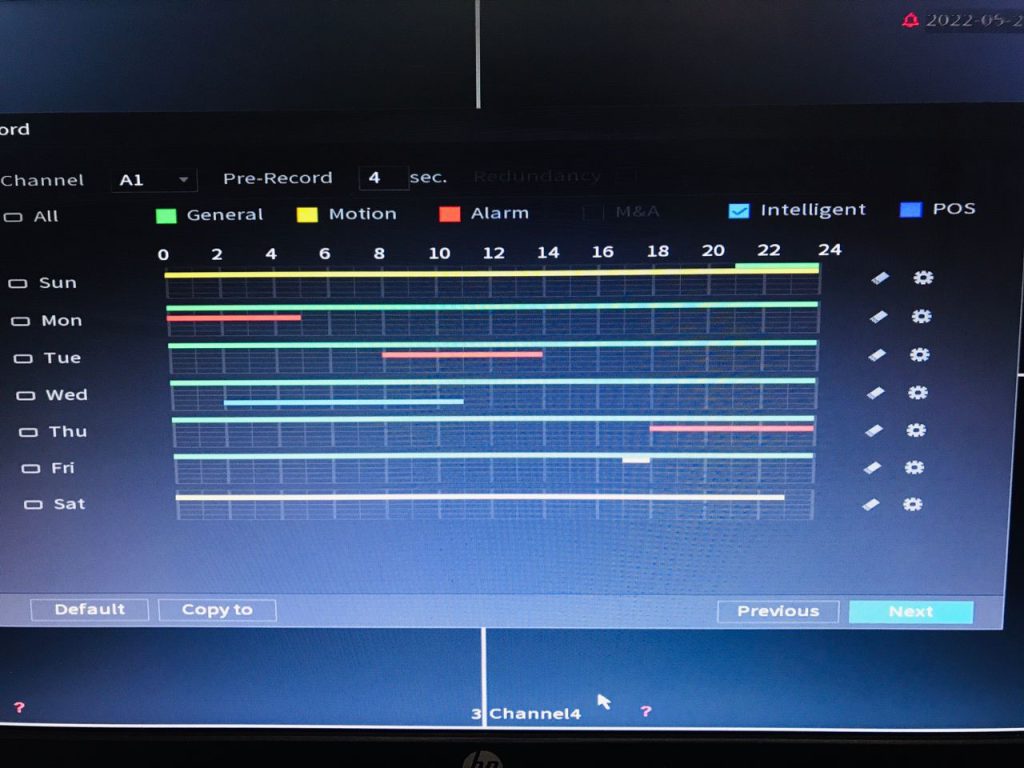
نحوه راه اندازی اولیه دستگاه داهوا XVR 5108HS-I2
قدم آخر در تنظیمات
دستگاه ایکس وی آر 8 کانال داهوا 5108HS-I2 مربوط به تنظیمات رکورد و ضبط در سیستم دوربین مداربسته می باشد. در دستگاه DVR داهوا
XVR5108HS-I2 چند حالت ضبط وجود دارد که در این بخش بیان می کنیم.
حالت اول که با رنگ سبز مشخص شده مربوط به حالت ضبط General در دستگاه داهوا
5108HS-I2 می باشد. در این حالت ضبط دوربین مدار بسته مورد نظر به صورت دائم می باشد.
حالت بعدی از ضبط که به رنگ زرد می باشد حالت Motion Detection می باشد که به تشخیص حرکت نیز معروف می باشد.
در این قسمت اگر در جلوی دوربین مداربسته متصل به دستگاه داهوا
XVR5108HS-I2 حرکت تشخیص داده شود دستگاه شروع به ضبط کردن می کند. حالت intelligent مربوط به حالت های هوشمند و فیدبک های آن در
دستگاه DVR داهوا 5108HS-I2 می باشد.